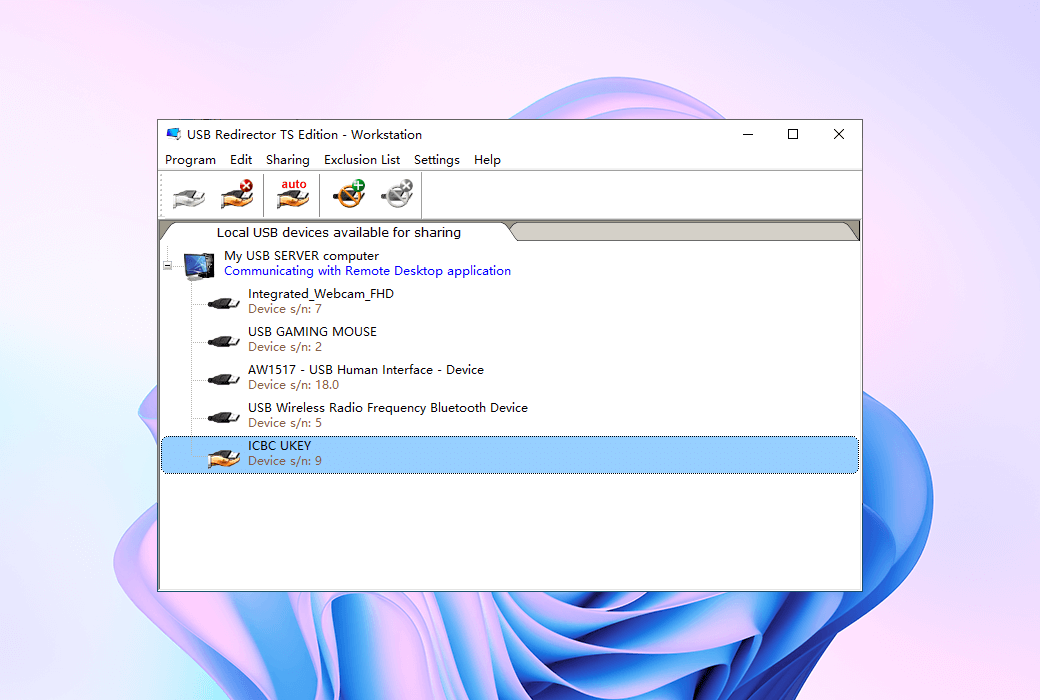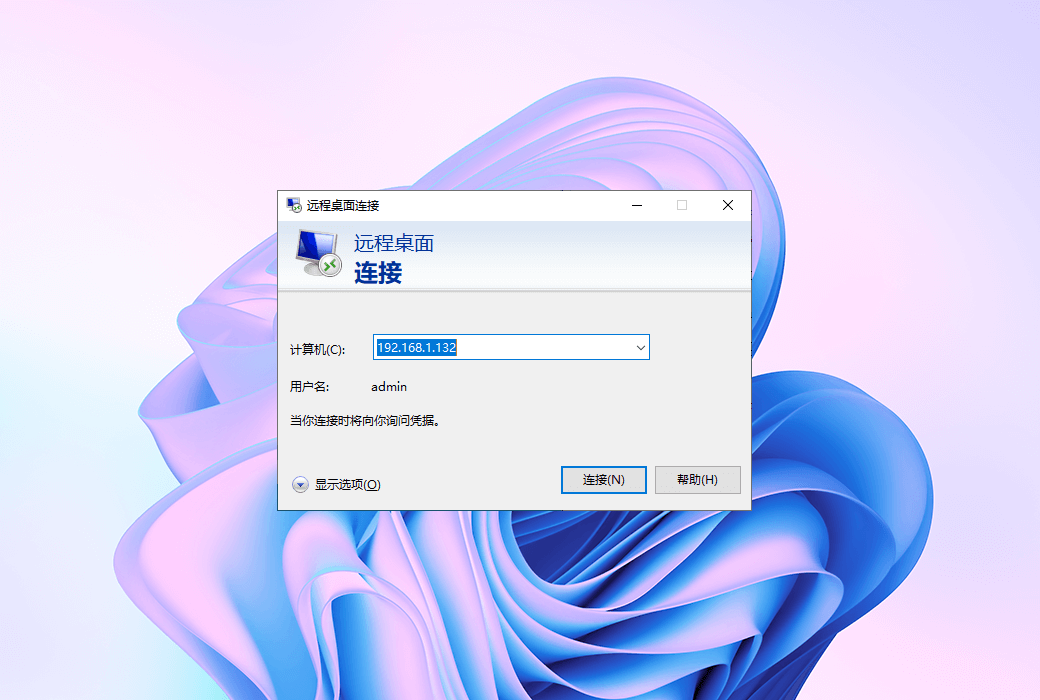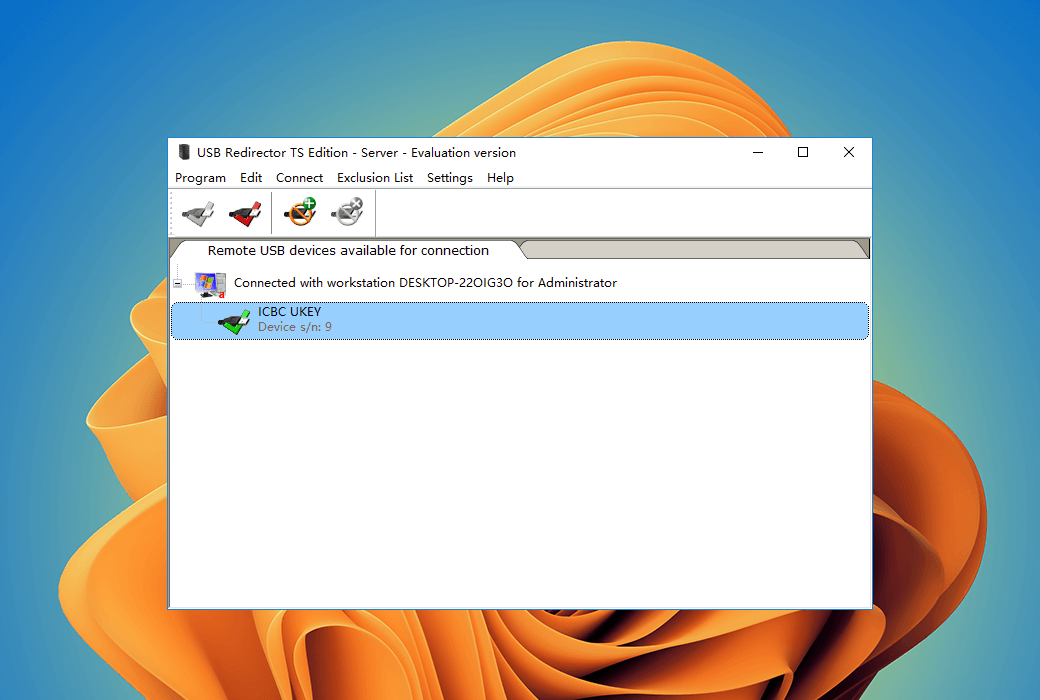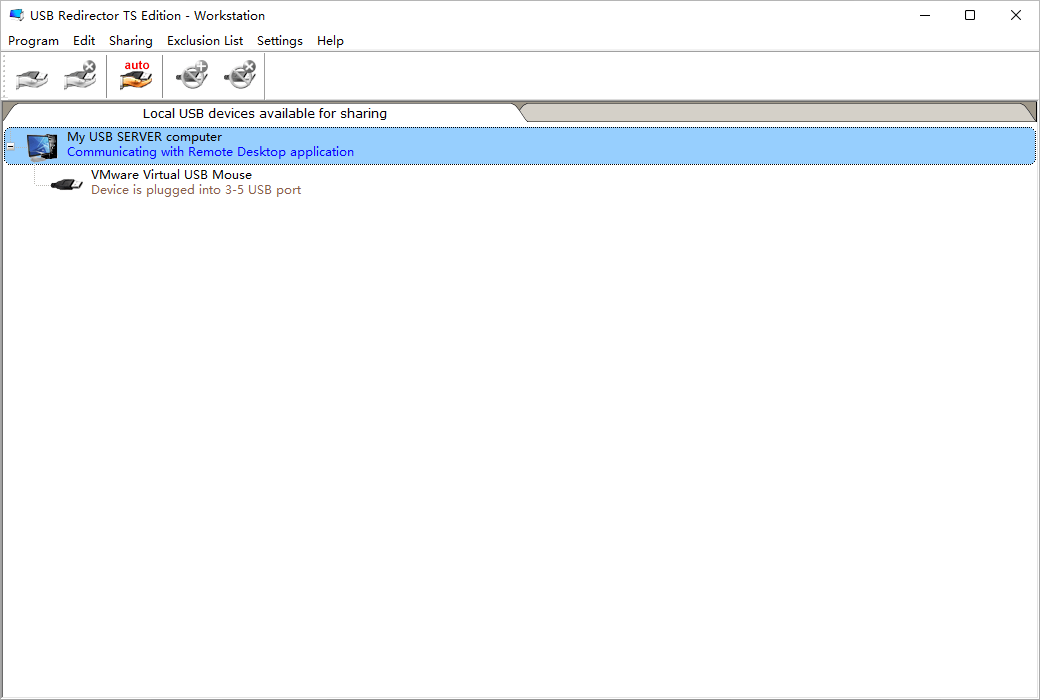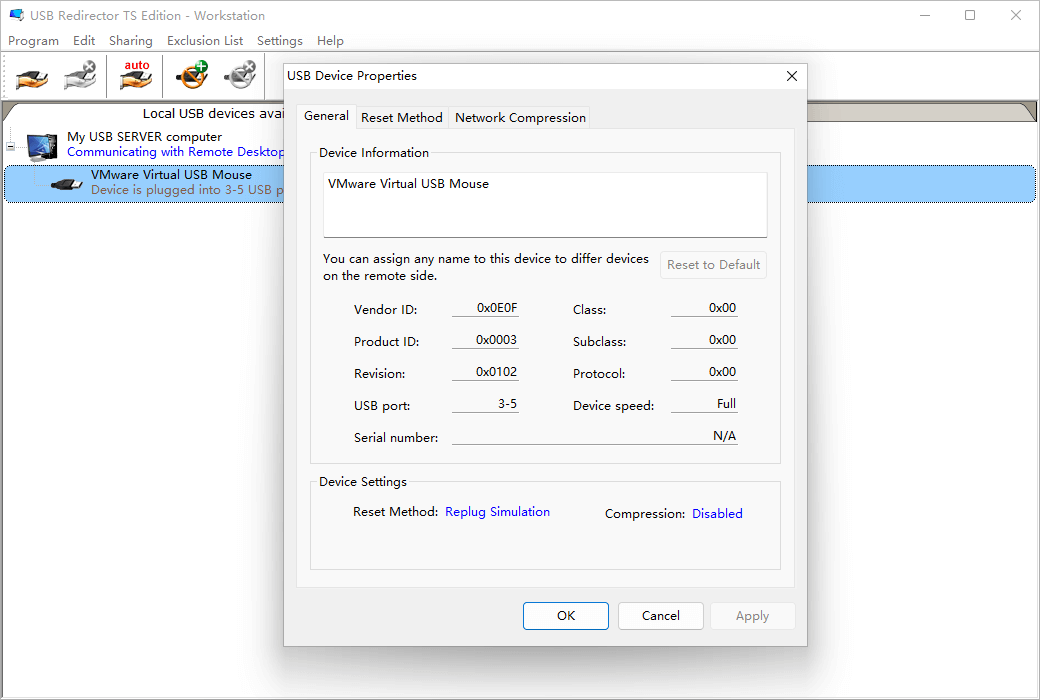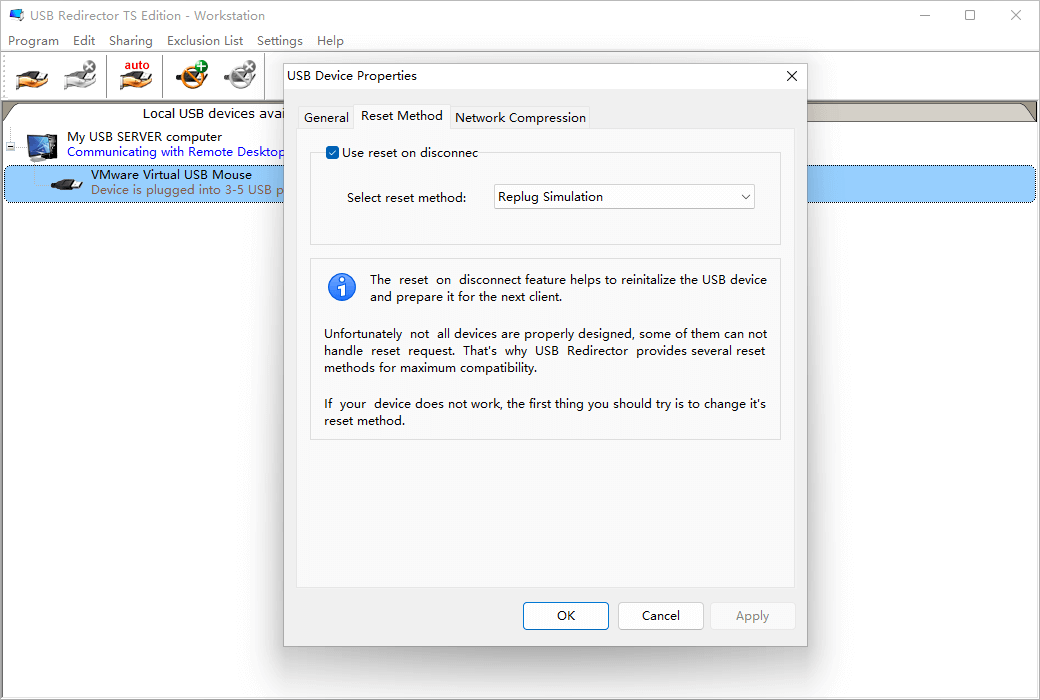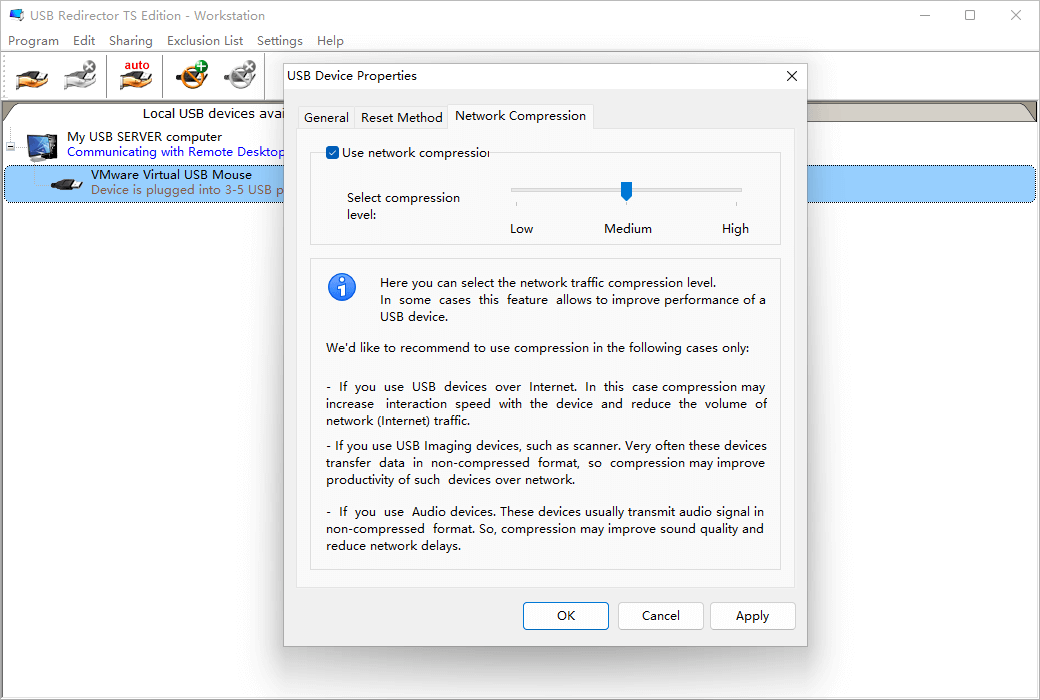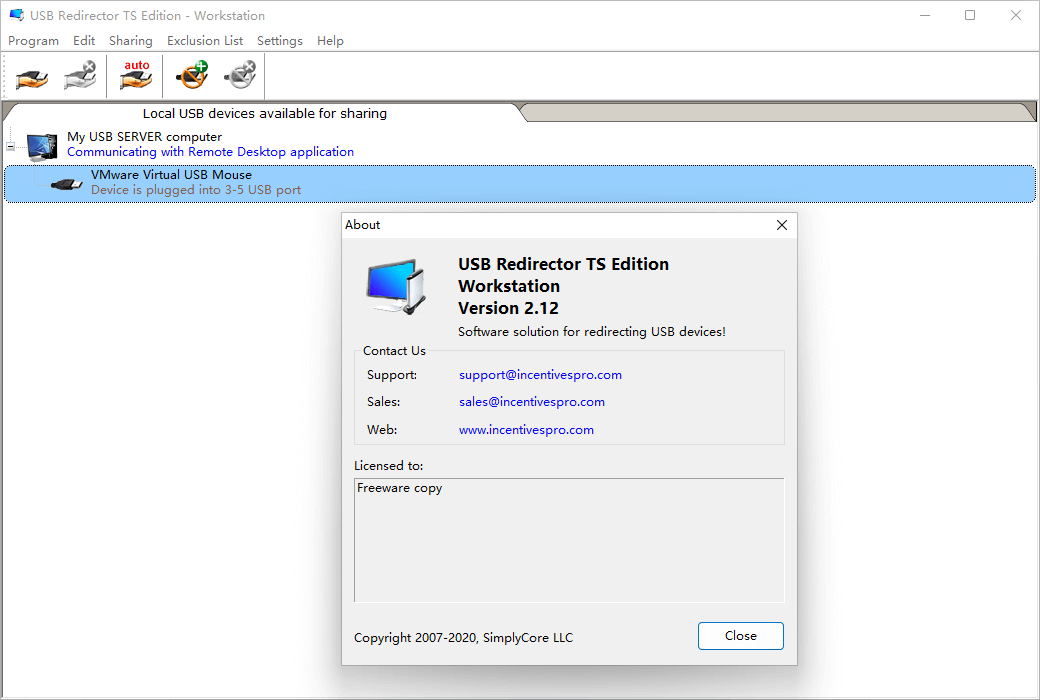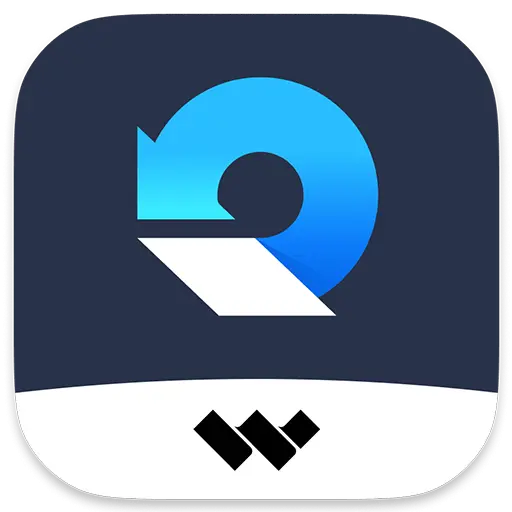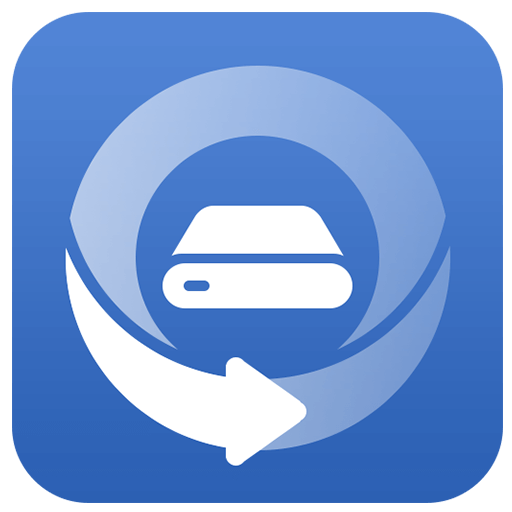ログインで機能制限解除
 USB Redirector TS 2 USBデバイス端末リダイレクトソフトウェア
USB Redirector TS 2 USBデバイス端末リダイレクトソフトウェア

キャンペーンルール
1、開催期間:{{ info.groupon.start_at }} ~ {{ info.groupon.end_at }}。
2、有効期限:{{ info.groupon.expire_days * 24 }}時間。
3、必要人数:{{ info.groupon.need_count }}人。
グループ購入のご案内
1、グループ購入フロー:参加/主催→支払い→規定人数達成で成立
2、規定人数に満たない場合、グループ購入は不成立(支払額全額返金)
3、商品毎に必要人数・期間が異なります(詳細は各商品ページで確認)
USB Redirector TS版では、複数のユーザが同時に動作するターミナルサーバにUSBデバイスをリダイレクトできます。毎個のセッション分離のための独自技術により、RDPセッション内でのみUSBデバイスを使用できるをクリックして、他のユーザーがアクセスできないようにします!
リモートデスクトップを介して多くのユーザーが作業するターミナルサーバは、企業環境でよく使用されています。場合によっては、ユーザは、RDPセッション内で独自のUSBデバイスを使用する必要がある。デルの製品USBリダイレクタTS版は、デバイスをリモートセッションにリダイレクションするのに役立ちます!
ユーザーがRDPセッション中にUSBデバイスを隔離する問題を解決する
Windowsは通常、すべてのUSBデバイスをシステム範囲のリソースと見なしています。これは、USBデバイスがすべてのユーザーに表示されることを意味します。これは、ターミナルサーバのマルチユーザ環境で動作している場合に問題になります。Windowsはデバイスを含むシステムオブジェクトへのアクセスを制御する方法を提供しますが、通常は特定のデバイスを特定のユーザーに割り当てるのに十分ではありません。新しい独自のセッションごとのデバイス分離機能により、問題を部分的に解決できます。USBリダイレクタは、他のユーザがこれらのデバイスにアクセスできないか、見えないように、ユーザのRDPセッション中にユーザのUSBデバイスを隔離することができる。
現在、次のデバイス分離がサポートされています。
USB大容量ストレージ–USBフラッシュメモリドライブ、USBハードディスクドライブなど。
USB HIDデバイス–USB署名ボード、USBフットレスト、USB指紋リーダ、USBスマートカードリーダ、USBキーボード、USBマウス、USBタッチパッドなど。
USB Redirector TSはバックグラウンドで直接サービスできます
USB Redirector TS版は、サーバ部品とワークステーション部分の2つの部分から構成されています。サーバ部品だけがライセンスを必要とし、ワークステーション部品は無料で、任意の数のワークステーションで使用できます。プログラムをインストールするサーバセクションの各ターミナルサーバにライセンスを提供する必要があります。
ライセンス内のデバイス数:ユーザーがサーバにリダイレクトできるUSBデバイスを表示
ライセンスの説明
USBリダイレクタTS版は、サーバコンポーネントとワークステーションセクションの2つのセクションで構成されています。サーバ部品だけがライセンスを取得する必要があり、ワークステーション部品は無料で、任意の数のワークステーションで使用できます。プログラムをインストールするサーバセクションの各ターミナルサーバにライセンスを提供する必要があります。
システム要件:
Supported Systems (Server)
Windows 2003 Server (SP1),
Windows 2008 Server, Windows 2008 R2 Server, Windows 2012 Server, Windows 2012 R2 Server, Windows 2016 Server, Windows 2019 Server, Windows 11 (both 32-bit and 64-bit)
Supported Systems (Workstation)
Windows XP (SP3), Windows 2003 Server, Windows Vista, Windows 2008 Server, Windows 7, Windows 2008 R2 Server, Windows 8, Windows 2012, Windows 8.1, Windows 2012 R2, Windows 10, Windows 2016, Windows 2019, Windows 11 (both 32-bit and 64-bit)

公式サイト:https://www.incentivespro.com/usb-redirector-ts.html
ダウンロードセンター:https://usb-redirector-ts.apsgo.cn
代替ダウンロード:N/A
出荷時間:手動処理
実行プラットフォーム:Windows
インタフェース言語:英語のインタフェース表示をサポートします。
更新手順:現在のバージョンは一生有効で、イテレーション更新のアップグレードをサポートしています。例:v 2.x
購入前の試用:15日間の無料試用期間、2 USBデバイスを共有
出荷方法:購入後、アクティベーション情報はメールで注文時のメールボックスに送信され、同時にパーソナルセンター、私の注文書で対応する製品アクティベーションコードを表示することができます。
デバイス数:サーバコンピュータを1台インストールできます。
コンピュータを交換するには:元のコンピュータをアンインストールして、新しいコンピュータをアクティブにします。
ブートストラップをアクティブにするには:USB Redirector TS Edition Server側--> ;ヘルプメニューにアクティベーションを登録します。
特別な説明:追加します。

業務提携のお問合せ
{{ app.qa.openQa.Q.title }}
Workstationワークステーション:機能-デバイスが切断されたときにリセットしますか?
各USBクライアントは、独自のニーズと要件に基づいてUSBデバイスを構成します。これは、デバイスがクライアントによって使用された後に、別のクライアントを受け入れるために定義された状態に再初期化してリセットする必要がある理由です。
切断時の機能をリセットすることで、USBデバイスを再初期化し、次のお客様に備えることができます。
残念なことに、すべてのデバイスが正常に設計されているわけではなく、リセット要求を処理できないデバイスもあります。これは、USB Redirector TS Editionが最大互換性を実現するためのいくつかのリセット方法を提供している理由です。デバイスが動作しない場合は、最初にリセット方法を変更することを試してみてください。
切断時にリセットを設定するには:
1) ローカルUSBデバイスをダブルクリックして、USBデバイスのプロパティウィンドウを開きます。
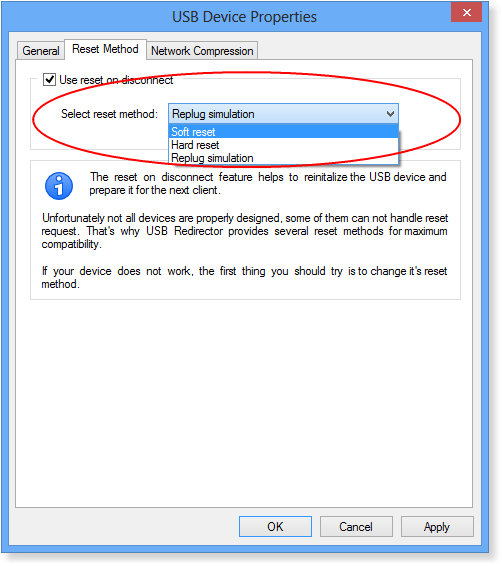
2) リセット方法を選択し、USB Redirector TS Edition このデバイスに使用されます。
3つのリセットタイプがあります。
- ソフトリセット ;-非常に基本的なリセットです。
- ハードリセット ;-正常なUSBハードウェアリセット。
- 再挿抜シミュレーション ;-アナログデバイスを抜き差しします。これはデフォルトで最も互換性のある方法です。ほとんどのデバイスがサポートできます。
重要!再挿抜シミュレーションリセット方法を使用する場合、デバイスはUSBクライアントが接続を切断した後、物理的に再挿抜されたかのように表示されます。これは、USBデバイスが数秒で消失し、再び表示されることを意味します。これは、このリセット方法の通常の動作です。
3) クリック ;確定 ;または ;適用 ;をクリックして変更を保存します。